- Web Templates
- E-commerce Templates
- CMS und Blog Templates
- Facebook Templates
- Website-Builder
Monstroid. Wie man die Demodaten des Childthemas installiert
Mai 27, 2016
Dieses Tutorial wird Ihnen zeigen, wie man die Demodateneines Ihres Childthemas manuell installiert, obwohl Monstroid schon installiert und aktiviert ist.
Damit Ihr Childthema wie die LiveDemo aussieht, müssen Sie die Demodaten installieren. Sie können es mit dem Data Manager Plugin machen.
Lassen Sie uns anfangen:
Laden Sie das Cherry Data Manager Plugin zu Ihrem PC mit diesem Link herunter.
Öffnen Sie WordPress Dashboard und dann Plugins > Add New:
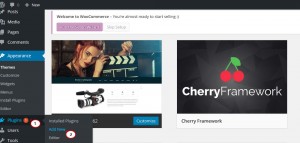
Drücken Sie die Upload plugin Taste, und suchen Sie das data-manager.zip Archiv, installieren und aktivieren Sie es.
Nun öffnen Sie die Tools > Cherry Import Sektion:
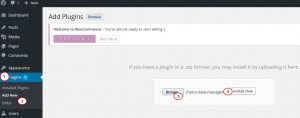
Öffnen Sie das heruntergeladene Template Paket und navigieren Sie zum theme\sample_data\ Ordner. Alle Dateien aus dem Ordner müssen zum Cherry Import hochgeladen werden. Sie können alle Dateien wählen (CTRL+A) und sie in die Cherry Import Sektion ziehen, oder Browse local files in Cherry Import drücken:
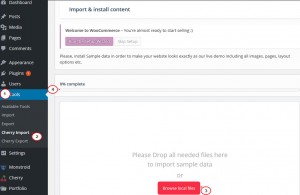
Wenn alle Daten hochgeladen sind, werden Sie in der LAge sein die Installation fortzuführen. Drücken Sie den Continue Install Knopf um fortzufahren:
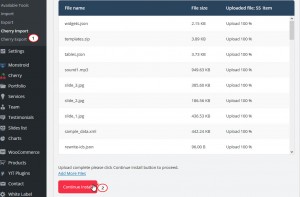
Wenn der Installationsprozess beendet ist,können Sie sich Ihre Webseite ansehen. Es muss so, wie LiveDemo, ausshen.
Sie können sich gerne unser detaliertes Video Tutorial anschauen
Monstroid. Wie man die Demodaten des Childthemas installiert














